Comment programmer un SMS en Kotlin
La manière la plus simple d'envoyer des SMS depuis Kotlin est d'utiliser l'API HTTP/Rest SMS intégrée d'Ozeki SMS Gateway. Lorsque vous utilisez cette API, vous enverrez des SMS en effectuant une requête HTTP Post vers la passerelle SMS. La requête HTTP Post contiendra un message formaté en JSON. La passerelle SMS enverra ce SMS au téléphone du destinataire, et renverra une réponse HTTP 200 OK à votre requête. (Figure 1)
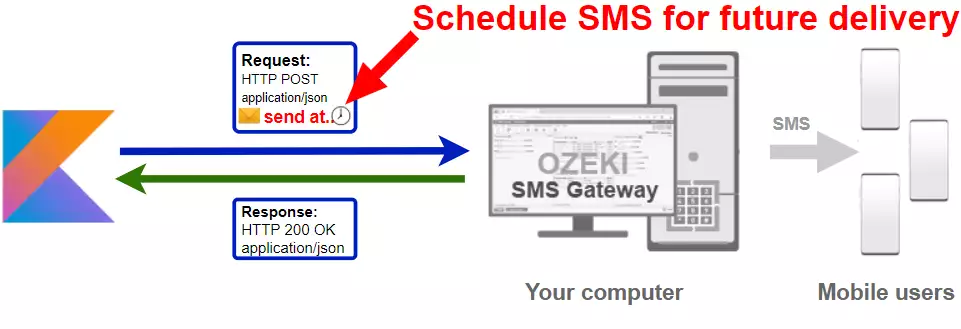
Code Kotlin pour envoyer un SMS programmé vers un mobile
L'exemple de code SMS Kotlin ci-dessous montre comment envoyer un SMS programmé en utilisant l'API HTTP Rest SMS d'Ozeki SMS Gateway avec la bibliothèque Kotlin Ozeki.Libs.Rest. Cette bibliothèque est fournie gratuitement, et vous pouvez l'utiliser et la modifier dans tous vos projets.
MainActivity.kt
package send.scheduledsms
import androidx.appcompat.app.AppCompatActivity
import android.os.Bundle
import Ozeki.Libs.Rest.Configuration
import Ozeki.Libs.Rest.MessageApi
import Ozeki.Libs.Rest.Message
import android.text.method.ScrollingMovementMethod
import kotlinx.coroutines.Dispatchers
import kotlinx.coroutines.GlobalScope
import kotlinx.coroutines.launch
class MainActivity : AppCompatActivity() {
override fun onCreate(savedInstanceState: Bundle?) {
super.onCreate(savedInstanceState)
setContentView(R.layout.activity_main)
val inputToAddress:android.widget.EditText = findViewById(R.id.inputToAddress)
val inputMessage:android.widget.EditText = findViewById(R.id.inputMessage)
val date:android.widget.EditText = findViewById(R.id.inputTimeToSendDate)
val time:android.widget.EditText = findViewById(R.id.inputTimeToSendTime)
val btnSendRequest:android.widget.Button = findViewById(R.id.btnSendRequest)
val logBox:android.widget.TextView = findViewById(R.id.logBox)
logBox.movementMethod = ScrollingMovementMethod()
val configuration = Configuration(
username = "http_user",
password = "qwe123",
apiurl = "http://10.0.2.2:9509/api"
)
val api = MessageApi(configuration)
btnSendRequest.setOnClickListener {
if (inputToAddress.text.toString() != "" && inputMessage.text.toString() != ""
&& date.text.toString() != "" && time.text.toString() != "") {
val datetime = String.format("%s %s", date.text.toString(), time.text.toString())
val msg = Message()
msg.ToAddress = inputToAddress.text.toString()
msg.Text = inputMessage.text.toString()
msg.TimeToSend = datetime
GlobalScope.launch(Dispatchers.IO) {
val response = api.Send(msg)
logBox.text = String.format("%s\n%s", logBox.text, response.toString())
}
inputToAddress.text.clear()
inputMessage.text.clear()
date.text.clear()
time.text.clear()
}
}
}
}
<?xml version="1.0" encoding="utf-8"?>
<androidx.constraintlayout.widget.ConstraintLayout xmlns:android="http://schemas.android.com/apk/res/android"
xmlns:app="http://schemas.android.com/apk/res-auto"
xmlns:tools="http://schemas.android.com/tools"
android:layout_width="match_parent"
android:layout_height="match_parent"
tools:context=".MainActivity">
<Button
android:id="@+id/btnSendRequest"
android:layout_width="320dp"
android:layout_height="50dp"
android:layout_marginTop="36dp"
android:text="Envoyer"
android:backgroundTint="#FF3F3F"
app:layout_constraintEnd_toEndOf="parent"
app:layout_constraintHorizontal_bias="0.494"
app:layout_constraintStart_toStartOf="parent"
app:layout_constraintTop_toBottomOf="@+id/logBox" />
<TextView
android:id="@+id/textToAddress"
android:layout_width="320dp"
android:layout_height="wrap_content"
android:layout_marginTop="36dp"
android:text="Adresse du destinataire :"
android:textSize="20sp"
app:layout_constraintEnd_toEndOf="parent"
app:layout_constraintHorizontal_bias="0.498"
app:layout_constraintStart_toStartOf="parent"
app:layout_constraintTop_toTopOf="parent" />
<TextView
android:id="@+id/textMessage"
android:layout_width="320dp"
android:layout_height="wrap_content"
android:layout_marginTop="20dp"
android:text="Message :"
android:textSize="20sp"
app:layout_constraintEnd_toEndOf="parent"
app:layout_constraintHorizontal_bias="0.505"
app:layout_constraintStart_toStartOf="parent"
app:layout_constraintTop_toBottomOf="@+id/inputToAddress" />
<TextView
android:id="@+id/textWhen"
android:layout_width="320dp"
android:layout_height="wrap_content"
android:layout_marginTop="20dp"
android:text="Heure d'envoi :"
android:textSize="20sp"
app:layout_constraintEnd_toEndOf="parent"
app:layout_constraintHorizontal_bias="0.494"
app:layout_constraintStart_toStartOf="parent"
app:layout_constraintTop_toBottomOf="@+id/inputMessage" />
<EditText
android:id="@+id/inputToAddress"
android:layout_width="320dp"
android:layout_height="wrap_content"
android:layout_marginTop="20dp"
android:ems="10"
android:hint="+36201111111"
android:inputType="textPersonName"
app:layout_constraintEnd_toEndOf="parent"
app:layout_constraintHorizontal_bias="0.505"
app:layout_constraintStart_toStartOf="parent"
app:layout_constraintTop_toBottomOf="@+id/textToAddress" />
<EditText
android:id="@+id/inputMessage"
android:layout_width="320dp"
android:layout_height="100dp"
android:layout_marginTop="20dp"
android:ems="10"
android:gravity="start|top"
android:hint="Bonjour le monde !"
android:inputType="textMultiLine"
app:layout_constraintEnd_toEndOf="parent"
app:layout_constraintHorizontal_bias="0.505"
app:layout_constraintStart_toStartOf="parent"
app:layout_constraintTop_toBottomOf="@+id/textMessage" />
<EditText
android:id="@+id/inputTimeToSendTime"
android:layout_width="120dp"
android:layout_height="wrap_content"
android:layout_marginTop="20dp"
android:layout_marginEnd="44dp"
android:ems="10"
android:hint="15:30:00"
android:inputType="time"
app:layout_constraintEnd_toEndOf="parent"
app:layout_constraintTop_toBottomOf="@+id/textWhen" />
<TextView
android:id="@+id/logBox"
android:layout_width="320dp"
android:layout_height="80dp"
android:layout_marginTop="20dp"
android:scrollbars="vertical"
android:text="Journaux :"
app:layout_constraintEnd_toEndOf="parent"
app:layout_constraintHorizontal_bias="0.505"
app:layout_constraintStart_toStartOf="parent"
app:layout_constraintTop_toBottomOf="@+id/inputTimeToSendTime" />
<EditText
android:id="@+id/inputTimeToSendDate"
android:layout_width="180dp"
android:layout_height="wrap_content"
android:layout_marginTop="20dp"
android:layout_marginEnd="24dp"
android:ems="10"
android:hint="2021-06-16"
android:inputType="date"
app:layout_constraintEnd_toStartOf="@+id/inputTimeToSendTime"
app:layout_constraintHorizontal_bias="1.0"
app:layout_constraintStart_toStartOf="parent"
app:layout_constraintTop_toBottomOf="@+id/textWhen" />
</androidx.constraintlayout.widget.ConstraintLayout>
Comment utiliser l'exemple de SMS Kotlin :
Vous pouvez utiliser la classe Message pour créer le SMS et la classe MessageApi pour envoyer le SMS programmé à la passerelle SMS. La passerelle SMS transmettra votre message au réseau mobile soit via une connexion sans fil, soit via Internet.
Télécharger SendScheduledSms.kt
Le code source expliqué dans cet article peut être téléchargé, utilisé et modifié gratuitement.
Téléchargement : SendScheduledSms.kt.zip (149Ko)
Que contient le fichier SendScheduledSms.kt.zip ?
Le fichier SendScheduledSms.kt.zip contient un exemple de projet, qui inclut la bibliothèque Ozeki.Libs.Rest. Avec cette bibliothèque, vous pouvez envoyer, supprimer, marquer et recevoir des SMS en créant un MessageApi et en utilisant les méthodes Send(), Delete(), Mark(), et Receive(). (Figure 2)
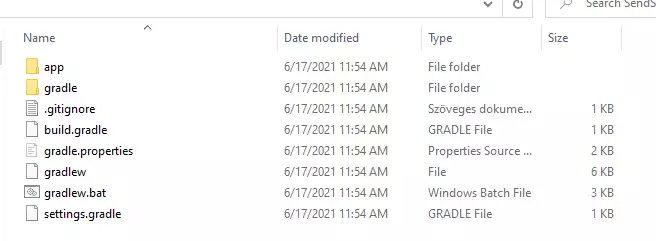
Comment envoyer un SMS programmé depuis Kotlin (étapes rapides)
Pour envoyer un SMS programmé depuis Kotlin :
- Installer Ozeki SMS Gateway
- Connecter Ozeki SMS Gateway au réseau mobile
- Envoyer un SMS test depuis l'interface Ozeki
- Créer un utilisateur API SMS HTTP
- Android Studio
- Télécharger l'exemple de projet ci-dessus
- Créer le SMS en créant un nouvel objet Message
- Créer une API pour envoyer votre message programmé
- Utiliser la méthode Send pour envoyer votre message programmé
- Lire le message de réponse sur la console
- Vérifier les journaux dans la passerelle SMS
Installer Ozeki SMS Gateway et créer un utilisateur API HTTP
Pour pouvoir envoyer des SMS depuis Kotlin, vous devez d'abord installer Ozeki SMS Gateway. La passerelle SMS peut être installée sur le même ordinateur où vous développez votre code Kotlin dans Android Studio. Après l'installation, l'étape suivante est de connecter Ozeki SMS Gateway au réseau mobile. Vous pouvez envoyer un SMS test depuis l'interface Ozeki pour vérifier que votre connexion au réseau mobile fonctionne. La dernière étape pour préparer votre environnement est de créer un utilisateur API SMS HTTP. Créez un utilisateur avec le nom "http_user" et le mot de passe "qwe123" pour que l'exemple fonctionne sans modification.
Une fois l'environnement configuré, vous pouvez exécuter votre code Kotlin.
URL de l'API HTTP pour envoyer des SMS depuis Kotlin
Pour envoyer un SMS programmé depuis Kotlin, votre code Kotlin devra effectuer une requête HTTP vers la passerelle SMS. L'URL de l'API est indiquée ci-dessous. Notez que l'adresse IP (127.0.0.1) doit être remplacée par l'adresse IP de votre passerelle SMS. Si Ozeki SMS Gateway est installé sur le même ordinateur où l'application JavaScript SMS est exécutée, cela peut être 127.0.0.1. S'il est installé sur un autre ordinateur, cela doit être l'adresse IP de cet ordinateur.
http://127.0.0.1:9509/api?action=rest
Authentification HTTP pour envoyer un SMS programmé depuis Kotlin
Pour authentifier le client SMS Kotlin, vous devez envoyer le nom d'utilisateur et le mot de passe dans une chaîne encodée en base64 au serveur dans une requête HTTP. Le format utilisé est : base64(nom d'utilisateur+":"+mot de passe). En Kotlin, vous pouvez utiliser le code suivant pour effectuer cet encodage :
var usernamePassword = "%s:%s".format(username, password) return "Basic %s".format(Base64.getEncoder().encodeToString(usernamePassword.toByteArray()))
Par exemple, si vous encodez le nom d'utilisateur 'http_user' et le mot de passe 'qwe123', vous obtiendrez la chaîne encodée en base64 suivante : aHR0cF91c2VyOnF3ZTEyMw==. Pour envoyer
En-tête de requête HTTP pour envoyer des SMS depuis Kotlin
Pour envoyer les SMS, vous devez inclure les lignes suivantes comme en-têtes dans la requête HTTP. Notez que nous incluons un en-tête Content-Type et un en-tête Authorization.
Content-Type: application/json Authorization: Basic QWxhZGRpbjpvcGVuIHNlc2FtZQ==
Requête HTTP pour envoyer des SMS depuis Kotlin
Pour soumettre le SMS, votre application Kotlin enverra une requête HTTP similaire à celle ci-dessous. Notez que cette requête contient une partie en-tête HTTP et une partie corps HTTP. Le corps HTTP est une chaîne de données encodée en JSON. Il contient le numéro du destinataire et le texte du message.
POST /api?action=sendmsg HTTP/1.1
Connection: Keep-Alive
Content-Length: 320
Content-Type: application/json; charset=utf-8
Accept-Encoding: gzip
Authorization: Basic aHR0cF91c2VyOnF3ZTEyMw==
Host: 10.0.2.2:9509
User-Agent: okhttp/4.2.2
{
"messages": [
{
"message_id": "e68f8e11-dce2-48e2-a2c5-1d2efa98272a",
"to_address": "+36201111111",
"text": "Bonjour le monde !",
"create_date": "2021-06-17T15:04:03",
"valid_until": "2021-06-24T15:04:03",
"time_to_send": "2021-06-17 15:10:00",
"submit_report_requested": true,
"delivery_report_requested": true,
"view_report_requested": true
}
]
}
Réponse HTTP reçue par l'exemple SMS Kotlin
Une fois que la passerelle SMS reçoit cette requête, elle générera une réponse HTTP. La réponse HTTP contiendra un code de statut, pour indiquer si la soumission du SMS a réussi ou non. Elle renverra également une structure encodée en JSON pour vous fournir des détails utiles sur la soumission du message.
HTTP/1.1 200 OK
User-Agent: OZEKI 10.3.120 (www.myozeki.com)
Content-Type: application/json; charset=utf8
Last-Modified: Thu, 17 Jun 2021 14:56:26 GMT
Server: 10/10.3.120
Transfer-Encoding: chunked
{
"http_code": 200,
"response_code": "SUCCESS",
"response_msg": "Messages en attente de livraison.",
"data": {
"total_count": 1,
"success_count": 1,
"failed_count": 0,
"messages": [
{
"message_id": "e68f8e11-dce2-48e2-a2c5-1d2efa98272a",
"from_station": "%",
"to_address": "+36201111111",
"to_station": "%",
"text": "Bonjour le monde !",
"create_date": "2021-06-17 15:04:03",
"valid_until": "2021-06-24 15:04:03",
"time_to_send": "2021-06-17 15:10:00",
"submit_report_requested": true,
"delivery_report_requested": true,
"view_report_requested": false,
"tags": [
{
"name": "Type",
"value": "SMS:TEXT"
}
],
"status": "SUCCESS"
}
]
}
}
Comment envoyer un SMS programmé depuis Kotlin en utilisant l'API SMS et l'exemple de projet ci-dessus (Tutoriel vidéo)
Cette vidéo vous montre comment télécharger et utiliser le projet SendScheduledSms.kt. Une fois que vous avez ouvert l'exemple de projet, vous remarquerez peut-être qu'il y a un package appelé Ozeki.Libs.Rest. Ce package contient le MessageApi et tout ce dont vous avez besoin pour envoyer un SMS programmé en utilisant Kotlin.
Comment vérifier que le SMS a été accepté par l'utilisateur HTTP
Après que le SMS a été soumis, il est bon de vérifier votre passerelle SMS, pour voir ce qu'elle a reçu. Vous pouvez vérifier le journal en ouvrant les détails de l'utilisateur HTTP depuis la console de gestion d'Ozeki SMS Gateway. À la fin de la vidéo ci-dessus vous pouvez voir comment vérifier si la requête a été reçue par http_user.
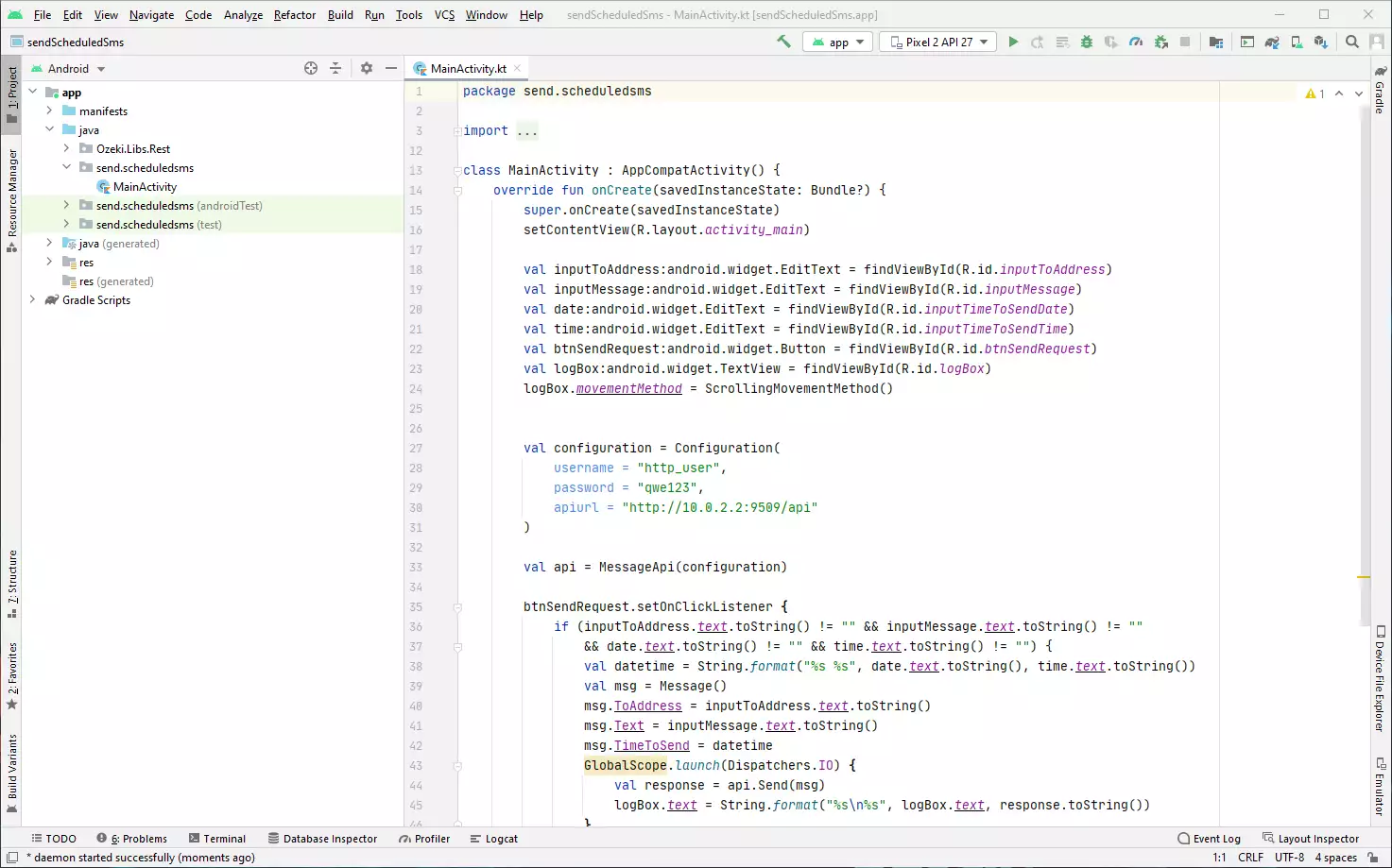
Comment utiliser l'application sur un téléphone (Tutoriel vidéo)
Sur la Figure 4, vous pouvez voir l'interface utilisateur de l'application sur un téléphone. Comme vous pouvez le voir sur les images avant-après, l'envoi de SMS programmés est très simple avec cette application. Après l'envoi du message, le journal du processus d'envoi sera visible sous la zone de texte 'Heure d'envoi'. Vous pouvez obtenir toutes les informations sur le message envoyé ici.
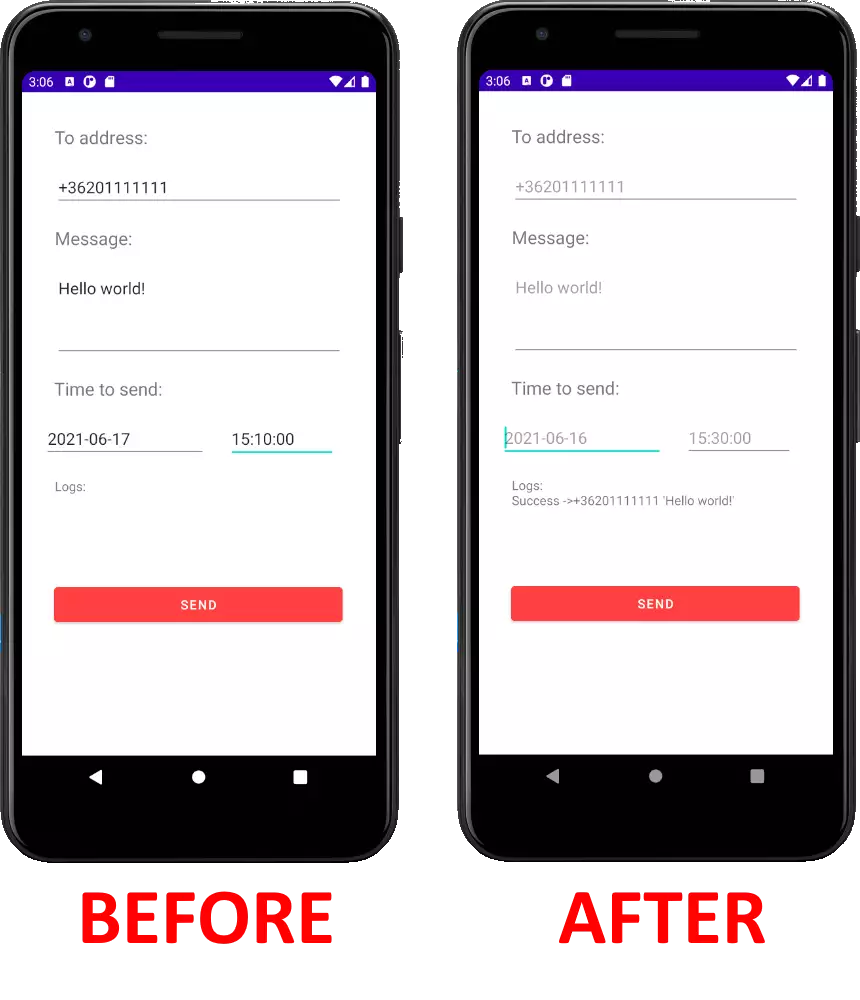
Comment ajouter Ozeki.Libs.Rest à votre propre projet
La bibliothèque Ozeki.Libs.Rest peut être téléchargée, utilisée et modifiée gratuitement.
Téléchargement : Ozeki.Libs.Rest.kt.zip (7.66Ko)
Si vous décidez de créer votre application vous-même uniquement avec la bibliothèque Ozeki.Libs.Rest,
vous devrez modifier quelques éléments dans votre application de base.
Pour utiliser la bibliothèque Ozeki.Libs.Rest, vous devez la placer dans le dossier java
du répertoire principal
Dans la vidéo suivante, je vais vous montrer comment télécharger et ajouter la bibliothèque Ozeki.Libs.Rest
à votre propre projet.
Dépendances
Il est important de mentionner que la bibliothèque Ozeki.Libs.Rest a certaines dépendances. Pour l'utiliser, vous devez ajouter ces dépendances dans les Gradle Scripts.
implementation "com.squareup.okhttp3:okhttp:4.2.2" implementation 'org.jetbrains.kotlinx:kotlinx-coroutines-core:1.5.0' implementation 'org.jetbrains.kotlinx:kotlinx-coroutines-android:1.5.0'
Ajouter des dépendances au projet (Tutoriel vidéo)
Dans la vidéo suivante, vous apprendrez comment ajouter les dépendances mentionnées précédemment. Elle commencera par copier le code et vous guidera jusqu'aux dépendances correctement attachées. La vidéo ne dure que 53 secondes, mais elle contient toutes les actions nécessaires pour terminer le processus. Vous pouvez suivre ce tutoriel sans effort.
Accès Internet
Pour permettre à votre application d'envoyer
une requête HTTP, vous devez activer l'accès Internet
pour votre application.
Dans la vidéo suivante, je vais vous montrer comment activer l'accès Internet
pour votre application Kotlin.
<uses-permission android:name="android.permission.INTERNET" />
android:usesCleartextTraffic="true"
Activer la connexion Internet pour votre projet (Tutoriel vidéo)
Vous devez ajouter ces deux lignes au fichier AndroidManifest.xml. Dans la vidéo suivante, je vais vous montrer où placer les codes ci-dessus. Vous devez ajouter ces deux lignes au fichier AndroidManifest.xml. Dans la vidéo suivante, je vais vous montrer où placer les codes ci-dessus. La vidéo commencera par copier et coller le code, et vous mènera jusqu'à l'ajout réussi de la connexion Internet. Cette vidéo est détaillée et offre un suivi facile.
Résumé
Ce guide vous montre les étapes pour programmer des SMS en Kotlin avec l'utilisateur HTTP d'Ozeki SMS Gateway. Programmer des SMS pour livrer les messages lorsque vos clients ont le temps de les lire vous aide vraiment à maintenir une bonne relation avec eux. Prendre soin des petits détails comme trouver le moment parfait pour partager des pensées et des informations est essentiel si vous voulez montrer à quel point votre entreprise est professionnelle.
Continuez à lire des tutoriels comme celui-ci sur le site web d'Ozeki. Il y a plus d'informations sur l'utilisation de Kotlin pour opérer avec des messages SMS, apprenez ensuite Comment recevoir un SMS en Kotlin.
Téléchargez Ozeki SMS Gateway maintenant et utilisez ce que vous avez appris !
